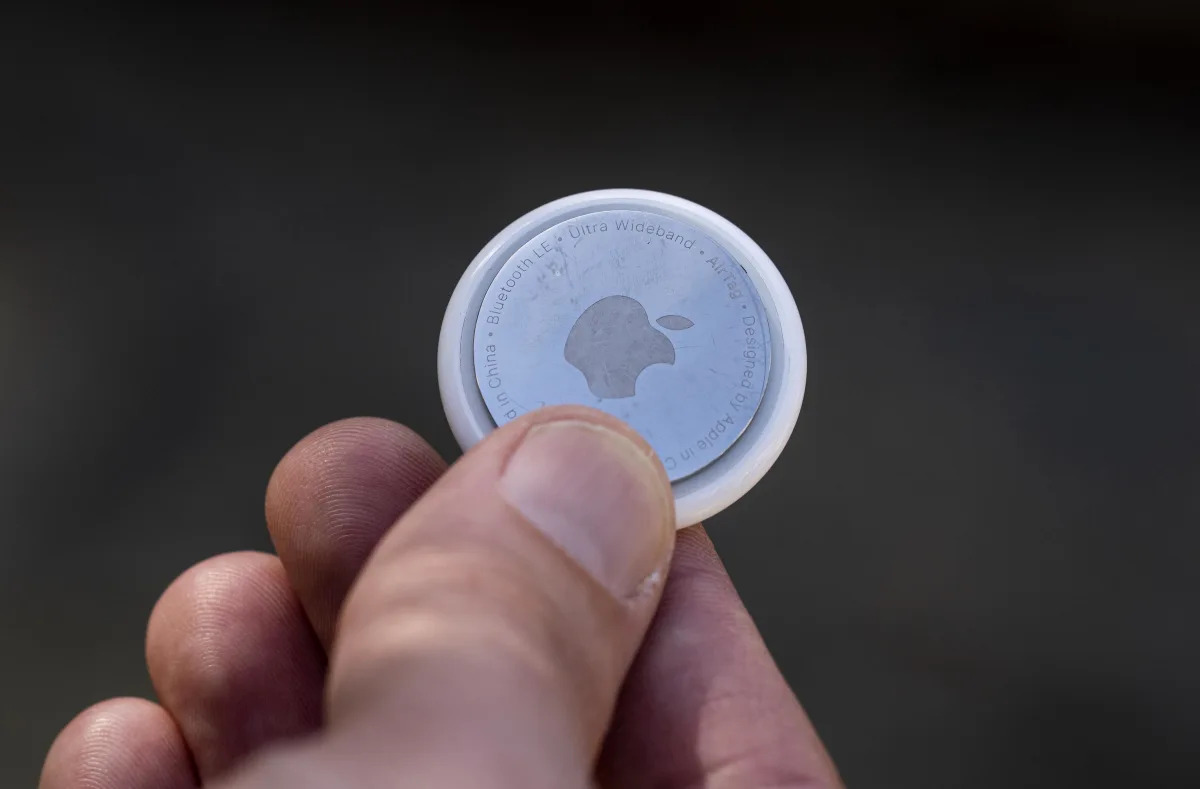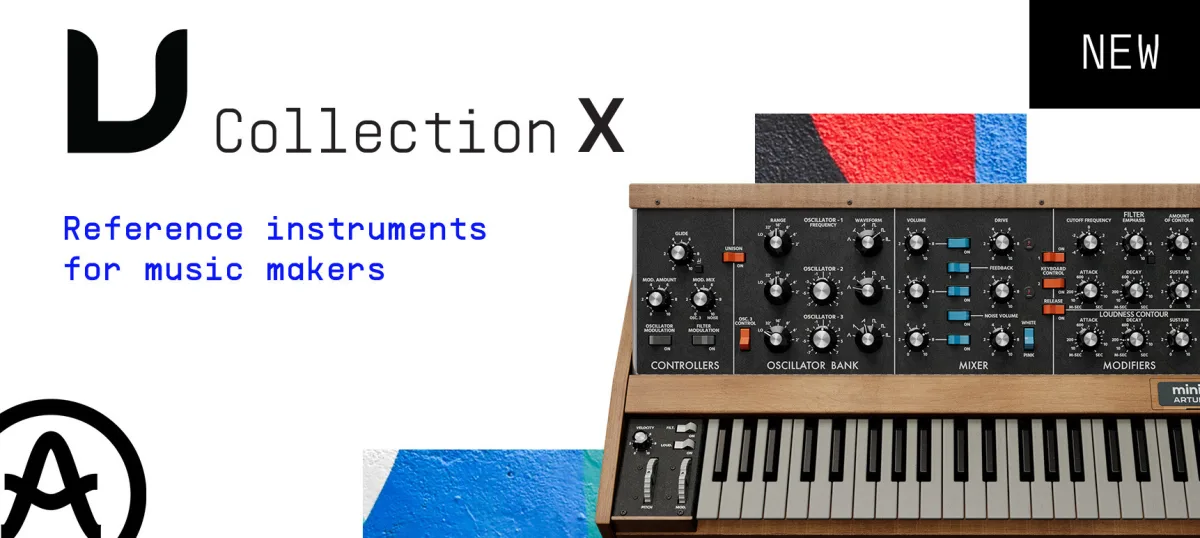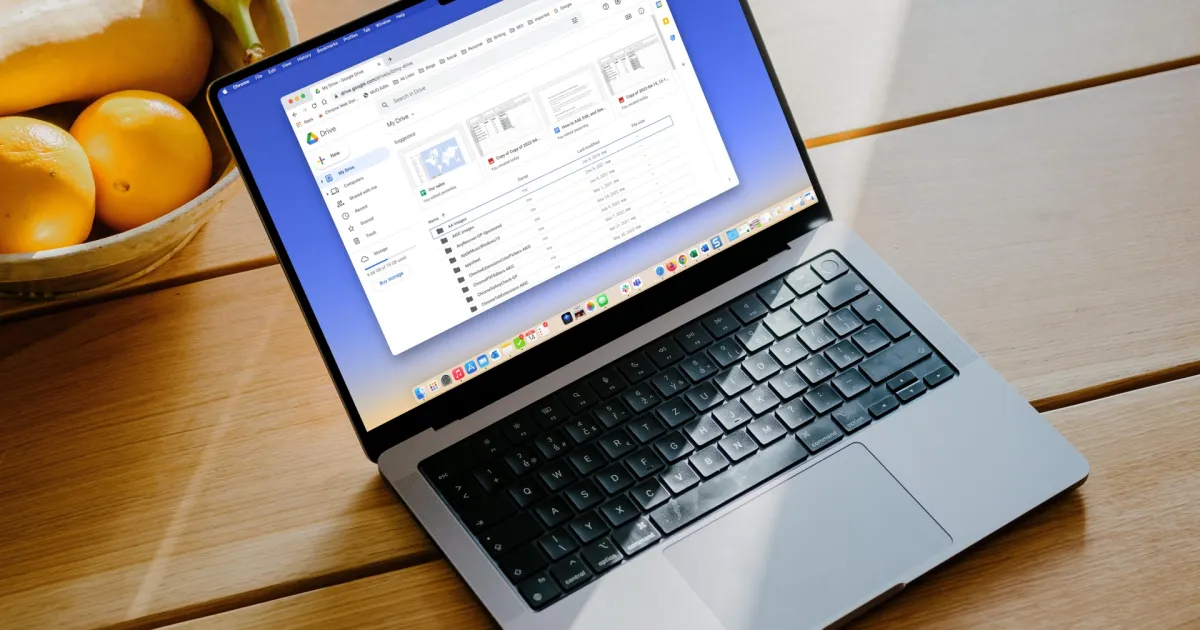A tela sensível ao toque do iPhone não responde por que isso acontece e como corrigir
“A tela sensível ao toque de um smartphone é, sem dúvida, seu componente mais crucial, mas ocasionalmente pode apresentar falhas. Aqui está um guia para solucionar problemas de uma tela sensível ao toque do iPhone que não responde.”
Corrigindo a tela sensível ao toque inoperante do iPhone com facilidade usando ENBLE.

Todos nós amamos os smartphones elegantes e modernos de hoje em dia, com suas telas sensíveis ao toque responsivas e capacidades infinitas. Mas o que acontece quando essa tela sensível ao toque preciosa começa a dar problemas? De repente, você fica frustrado e incapaz de interagir com o seu telefone 🤦♂️. Isso pode ser um grande problema para os melhores iPhones do mercado, já que até mesmo a tecnologia mágica da Apple não está imune a problemas na tela sensível ao toque. Mas não temam, meus amigos! Neste artigo, vou compartilhar algumas informações valiosas e dar algumas dicas para fazer sua tela sensível ao toque do iPhone voltar a funcionar em pouco tempo.
Reinicie seu iPhone: A Versão Tecnológica de uma Soneca Revigorante

Pense no seu iPhone como um mini computador preso em uma caixa brilhante. Assim como o seu confiável PC ou Mac, às vezes, um simples reinício pode fazer maravilhas. Para executar essa versão tecnológica de uma soneca revigorante, siga estes passos:
- Pressione e segure o botão lateral direito e um dos botões de volume até que o controle Deslize para desligar apareça. Se você estiver usando um iPhone mais antigo, o botão estará no topo em vez do lado.
- Arraste o indicador da esquerda para a direita.
- Aguarde pelo menos 30 segundos para que o dispositivo seja desligado completamente.
- Pressione e segure o botão no lado direito do seu iPhone até que o logotipo da Apple apareça.
- Seu dispositivo inicializará e retornará à tela de bloqueio após alguns segundos.
- Desbloqueie seu dispositivo com o seu código de acesso ou deslizando para cima ou pressionando o botão home, dependendo do modelo do seu iPhone.
🔗 Relacionado: As 6 Melhores Alternativas ao Apple Watch
Reiniciar o seu iPhone pode ser extremamente eficaz para corrigir uma tela sensível ao toque inoperante. É como dar um descanso muito necessário para o seu querido dispositivo. Mas e se a tela sensível ao toque se recusar a funcionar mesmo depois de reiniciar? Não se preocupe, eu tenho mais truques na manga.
Reinicie Forçadamente seu iPhone: Libere seu Hulk Interior

Se a sua tela sensível ao toque estiver especialmente teimosa, talvez seja necessário reiniciar o seu iPhone à força. Assim como o Incrível Hulk derrubando uma parede, essa técnica dará ao seu iPhone uma dose de energia sem desligá-lo primeiro. Veja como fazer:
- Aprenda como baixar vídeos do YouTube facilmente no seu PC, iOS, An...
- O Ember Tumbler vale a pena? Uma perspectiva engraçada de um amante...
- O crescimento dos robôs de serviço autônomos um futuro de eficiênci...
- Para iPhone 8, iPhone SE ou iPhone com Face ID:
- Pressione e solte rapidamente o botão de volume para cima.
- Pressione e solte rapidamente o botão de volume para baixo.
- Pressione e segure o botão lateral direito até que o logotipo da Apple apareça.
- Solte o botão lateral.
- Seu dispositivo deve continuar inicializando e retornar à tela de bloqueio após alguns segundos.
- Desbloqueie seu dispositivo com o seu código de acesso ou deslizando para cima ou pressionando o botão home, dependendo do modelo do seu iPhone.
- Para iPhone 7:
- Pressione e segure o botão de volume para baixo e o botão lateral direito ao mesmo tempo até que o logotipo da Apple apareça.
- Solte ambos os botões.
- Seu dispositivo deve continuar inicializando e retornar à tela de bloqueio após alguns segundos.
- Desbloqueie seu dispositivo pressionando o botão home e inserindo seu código de acesso.
- Para iPhone SE (2016) ou iPhone 6s e modelos anteriores:
- Pressione e segure o botão home e o botão lateral ou superior ao mesmo tempo até que o logotipo da Apple apareça.
- Solte ambos os botões.
- Seu dispositivo deve continuar inicializando e retornar à tela de bloqueio após alguns segundos.
- Desbloqueie seu dispositivo pressionando o botão home e inserindo seu código de acesso.
Forçar o reinício do seu iPhone pode dar a ele o impulso necessário para sair de seu estado irresponsivo. Pense nisso como o Hulk esmagando iPhones!
Verifique seu Protetor de Tela e Limpe sua Tela: Remova os Obstáculos

Às vezes, o culpado por uma tela sensível ao toque irresponsiva está bem na sua frente. Seu protetor de tela, por exemplo, pode estar interferindo na capacidade do sensor de detectar seu toque. Portanto, remova o protetor de tela e veja se isso resolve o problema. Se a tela sensível ao toque começar a funcionar como um encanto, considere adquirir um protetor mais fino de uma marca confiável ou deixar seu iPhone nu, assim como a natureza pretende. 😉
Sujeira, poeira ou umidade também podem interromper a delicada dança entre seu dedo e a tela sensível ao toque. Caso você ouse ficar sem proteção (ou seja, remover o protetor de tela), limpe sua tela com um pano de microfibra seco. Certifique-se de que ela brilhe como um diamante antes de colocar um novo protetor ou abraçar essa estética gloriosa e nua.
Desconecte os Acessórios: Diga Adeus ao Terceiro Elemento

Às vezes, não é a tela sensível ao toque que está causando problemas, mas sim os acessórios que você conectou ao seu iPhone. Sim, até mesmo a mágica proprietária da Apple pode ter suas peculiaridades. Portanto, tente desconectar quaisquer acessórios, como fones de ouvido ou carregadores, e veja se a tela sensível ao toque volta à vida. Lembre-se de reiniciar seu iPhone após desconectar o acessório, apenas para garantir que todas as bases sejam cobertas.
E se você estiver franzindo o lábio pensando: “Mas estou usando a mais recente porta USB-C nos novos modelos de iPhone 15, o que pode dar errado?” Bem, meu amigo, até mesmo o futuro pode ter suas falhas. Portanto, experimente, porque você nunca sabe quais soluções surpreendentes estão à espera.
Atualize seu iPhone: A Fonte Digital da Juventude

Se nada mais der certo, é hora de atualizar seu iPhone. Pense nisso como uma fonte digital da juventude que pode dar nova vida ao seu dispositivo. Atualizar seu iPhone para a versão mais recente do iOS pode corrigir quaisquer problemas relacionados ao software que estejam causando essa teimosia irresponsiva.
Para atualizar seu iPhone, siga estas etapas:
- Se você puder acessar seu iPhone, vá para Configurações > Geral > Atualização de Software e instale a atualização mais recente do iOS.
- Se você estiver bloqueado no seu iPhone, siga estas etapas:
- Conecte seu dispositivo ao computador.
- Inicie o Finder (se estiver executando o macOS Catalina 10.15 ou superior) ou o iTunes (se estiver executando o macOS Mojave 10.14 ou anterior ou Windows).
- Se seu iPhone aparecer na barra lateral, selecione seu iPhone e clique no botão Atualizar.
- Se for a primeira vez que você está conectando seu iPhone a este computador, talvez seja necessário confirmar a solicitação de confiança. Se a tela sensível ao toque não estiver responsiva, siga as etapas abaixo:
- Verifique se seu iPhone está conectado ao seu computador.
- Inicie o iTunes (se estiver executando no Windows ou macOS Mojave 10.14 ou anterior).
- Force a reinicialização do seu iPhone usando as etapas mencionadas anteriormente para o modelo específico.
- Em vez do logotipo da Apple, você deverá ver uma tela de modo de recuperação no seu iPhone.
- Uma janela deve aparecer no seu computador, detectando o iPhone no modo de recuperação.
- Selecione Atualizar na janela para baixar e instalar a versão mais recente do iOS.
Atualizar seu iPhone é como dar a ele uma poção secreta que pode fazer maravilhas. Portanto, certifique-se de que seu dispositivo continue acompanhando os tempos e reanime sua alma sensível ao toque.
Redefinir seu iPhone para as Configurações de Fábrica: Uma Tela Limpa

Se atualizar seu iPhone não resolver, é hora de considerar a opção nuclear: uma redefinição de fábrica. Mas cuidado, com grande poder vem grande responsabilidade. Esse processo apagará seu iPhone, devolvendo-o ao seu estado original, como se tivesse acabado de sair da caixa. É o teste definitivo para determinar se o problema é relacionado ao hardware ou apenas um erro de software. Mas por favor, certifique-se de fazer um backup antes de prosseguir!
Se você estiver usando os backups do iCloud e seu iPhone estiver conectado ao Wi-Fi e conectado à energia nas últimas 24 horas, relaxe e respire aliviado sabendo que você tem um backup automático. Caso contrário, você precisará criar um novo backup no seu Mac ou PC.
Para restaurar seu iPhone para as configurações de fábrica, siga estes passos:
- Siga os primeiros três passos mencionados em “Atualizar seu iPhone” acima.
- Em vez de clicar em Atualizar, clique em Restaurar.
- Assim que seu iPhone terminar o processo de restauração, passe pela configuração inicial sem restaurar seus dados de um backup. Isso permitirá que você confirme se a tela sensível ao toque está funcionando corretamente.
- Se tudo estiver correto, você poderá escolher restaurar seu backup durante o processo de configuração.
A redefinição de fábrica do seu iPhone é a maneira definitiva de determinar se o problema é realmente relacionado ao hardware. Mas lembre-se, esta é uma última opção, e prossiga apenas se você tiver um backup ou estiver preparado para começar do zero.
Entre em Contato com a Apple: A Cavalaria Está Aqui!

Se as soluções anteriores falharam e você está pensando em dar um funeral viking adequado para o seu iPhone, segure-se! 🛡️ É sempre melhor procurar ajuda profissional antes de se despedir do seu amado dispositivo. Entre em contato com o Suporte da Apple e seus especialistas podem ser capazes de reviver seu iPhone sem medidas drásticas. Eles possuem o conhecimento e os recursos necessários para diagnosticar problemas relacionados ao hardware e fornecer soluções apropriadas.
Mas lembre-se, os superpoderes da Apple têm seus limites. Se seu iPhone tiver um dano significativo no hardware, eles poderão precisar substituí-lo por uma nova unidade brilhante. Nesse caso, caberá a você restaurar seus dados preciosos no novo iPhone. A Apple respeita sua privacidade e segurança, então nem mesmo seus técnicos podem ignorar a solicitação confiável do computador para acessar seus dados.
🌟 Brilhe, Meu Glorioso iPhone! 🌟
Parabéns, meu intrépido explorador do iPhone! Você aprendeu algumas dicas e truques valiosos para combater uma tela sensível ao toque que não responde. Desde o simples reinício até a redefinição de fábrica heróica, você tomou a pílula vermelha e mergulhou na Matrix da solução de problemas do iPhone. Agora é hora de colocar seu conhecimento recém-descoberto à prova e trazer aquela tela sensível ao toque de volta à vida!
Lembre-se, compartilhar é se importar! Se você achou este artigo útil, espalhe o amor compartilhando-o com seus colegas entusiastas do iPhone. E se tiver alguma pergunta ou preocupação adicional, deixe-as nos comentários abaixo. Juntos, vamos conquistar de uma vez por todas o monstro da tela sensível ao toque que não responde! 📱💪
Lista de Referências:
- 9 Melhores Monitores de 2023
- Revisão do Galaxy Watch 5 Pro
- 6 Produtos Que Farão de 2024 um Ano Enorme para a Apple
- 6 Melhores Alternativas ao Apple Watch
- Carregador de iPhone Melhor do Que o Oficial da Apple
- Carregador Perfeito para Dispositivos Apple
- Dicas Essenciais de Câmera para iPhone para Tirar Ótimas Fotos
- Revisão do Tablet Google Pixel